Créer des modèles d’e-mails
Les modèles de courrier électronique sont un moyen simple et rapide d’envoyer des courriers électroniques cohérents, professionnels et préformatés à vos clients. Pour créer des modèles d’e-mail, l’ancien éditeur de modèles d’e-mail est disponible par défaut. Cependant, l’éditeur de modèle d’e-mail amélioré s’affiche en tant que choix s’il est activé par votre Administrateur.
Vous pouvez créer des modèles d’e-mail en utilisant l’une des options suivantes :
- Commencez avec un modèle vierge : créez un modèle à partir de zéro. L’éditeur qui s’affiche dépend de l’activation ou non de l’option d’éditeur de modèle d’e-mail amélioré.
- Commencer avec un modèle existant : créez un modèle en choisissant un modèle existant. L’éditeur affiché dépend de l’éditeur dans lequel le modèle existant a été créé.

Commencer avec un modèle vierge
Lorsque vous démarrez avec un modèle vierge, rien ne vous est fourni. Vous devez ajouter tout ce que vous voulez que les clients voient.
Sur la barre de commandes Modèles d’e-mails, sélectionnez Nouveau, puis sélectionnez Commencer avec un modèle vierge.
Saisissez les informations suivantes :
Nom du modèle : Donnez à votre modèle de courrier électronique un nom détaillé pour vous aider à l’identifier plus tard.
Niveau d’autorisation : Sélectionnez Organisation pour partager votre modèle avec d’autres ou Individuel pour usage personnel.
Catégorie : La valeur par défaut est Utilisateur. Les catégories déterminent les champs de texte dynamique utilisables dans votre modèle.
Langue : affiche les packs de langue installés. La Langue aide également à classer vos modèles.
Créer : ouvre l’un des deux éditeurs dans lesquels vous pouvez créer votre modèle.
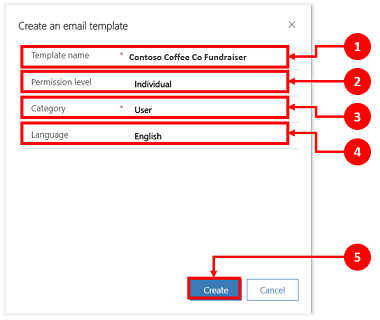
Cliquez sur Créer. L’éditeur de modèle s’affiche.
La page de l’éditeur que vous voyez est fonction du fait que votre administrateur a activé ou non l’option d’éditeur de modèle de courrier électronique amélioré :
- Si oui, vous utiliserez la page de l’éditeur de modèle de courrier électronique amélioré.
- Si non, vous utiliserez la page de l’éditeur de modèle de courrier électronique.
Commencer avec des modèles existants
Commencez avec un modèle existant pour créer un modèle de courrier électronique plus rapidement et avec moins d’effort. Le modèle est pré-rempli de données. Tout ce que vous avez à faire est de le personnaliser selon vos besoins.
Sur la barre de commandes Modèles d’e-mails, sélectionnez Nouveau, puis sélectionnez Commencer avec des modèles existants.
Saisissez les informations suivantes :
Recherche : recherchez le nom d’un modèle à partir duquel commencer. La recherche ne prend pas en charge les expressions régulières.
Parcourir les modèles prêts à l’emploi, globaux et spécifiques à une entité, répertoriés par ordre alphabétique. Les modèles globaux sont affichés en tant que type Utilisateur. Si vous avez créé des modèles de courrier électronique personnalisés, ils sont également répertoriés.
Détails. Prévisualisez les modèles afin de pouvoir choisir celui qui répond le mieux à vos besoins. Vous pouvez le modifier au besoin plus tard.
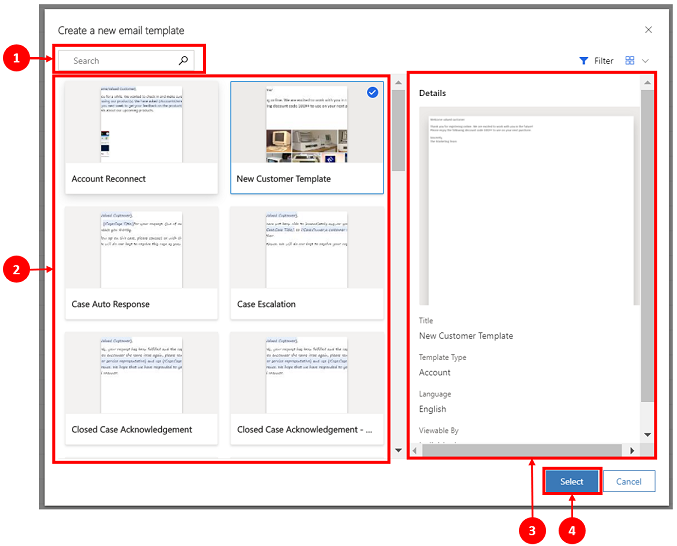
La page de l’éditeur de modèle s’affiche.
Lorsque vous créez un modèle à partir d’un modèle existant, quel que soit le paramètre d’option de l’éditeur de modèle de courrier électronique amélioré, l’application affiche le modèle de courrier électronique créé dans l’un des éditeurs de modèles suivants :
- Modèle d’e-mail amélioré : si le modèle d’e-mail sélectionné a été créé avec le modèle d’e-mail amélioré.
- Modèle de courrier électronique : si le modèle sélectionné a été créé avec l’ancien modèle de courrier électronique.
Important
Si vous créez des modèles dans l’environnement d’édition amélioré, ne les modifiez pas dans l’ancien client Web. Vous perdrez toutes les images en ligne et supprimerez certaines des fonctionnalités et mises en forme avancées.
Utiliser des modèles existants
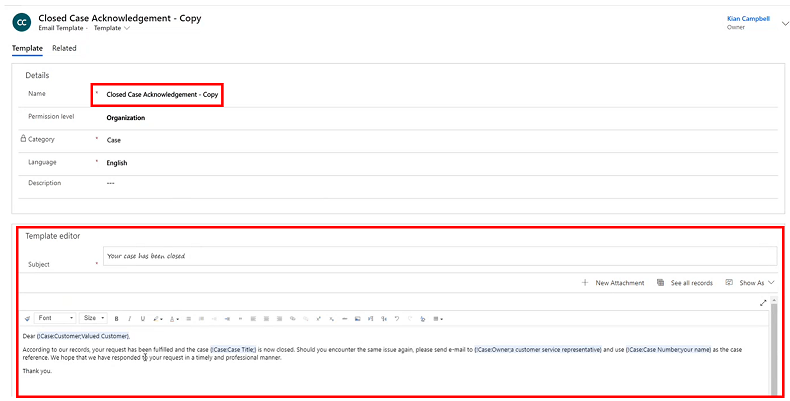
- Onglet Modèle : spécifiez ou modifiez les détails du modèle et l’objet du courrier électronique. Le nom comprend – Copie à la fin pour identifier ce modèle est une copie d’un autre.
- Section Éditeur de modèle : Concevoir et personnaliser le modèle de courrier électronique.
- Sélectionnez Nouvelle pièce jointe pour ajouter des pièces jointes à votre modèle si nécessaire.
Éditeur de modèle de courrier électronique
Vous pouvez utiliser l’éditeur de modèle de courrier électronique amélioré ou l’ancien éditeur de modèle de courrier électronique pour créer des modèles de courrier électronique.
Éditeur de modèle de messagerie améliorée
L’éditeur de modèle de courrier électronique amélioré s’affiche si l’option d’éditeur de modèle de courrier électronique amélioré est activée. Cependant, pour les applications Customer Service workspace et Centre de service clientèle, l’éditeur de modèle de courrier électronique amélioré s’affiche par défaut. Pour plus d’informations : Option d’éditeur de modèle d’e-mail améliorée

- Onglet Éditeur : utilisez cet onglet pour concevoir et personnaliser votre modèle d’e-mail. Voir : Concevoir et personnaliser le modèle de courrier électronique.
Notes
Dans toutes les applications pilotées par modèle, l’éditeur de modèles de courrier électronique prend en charge jusqu’à 1 048 576 caractères.
- Onglet Modèle : spécifiez ou modifiez les détails du modèle et l’objet du courrier électronique.
- Onglet Pièces jointes : Ajoutez des pièces jointes à votre modèle si nécessaire.
Éditeur de modèle de courrier électronique
L’éditeur de modèle de courrier électronique s’affiche si l’option d’éditeur de modèle de courrier électronique amélioré est désactivée.
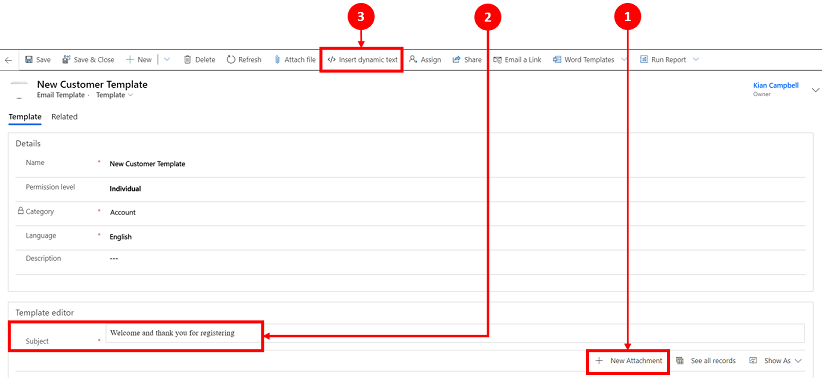
- Insérer du texte dynamique : utilisez du texte dynamique dans l’objet et le corps du courrier électronique.
- Objet : saisissez ou modifiez l’objet de l’e-mail.
- Nouvelle pièce jointe : Ajoutez une ou plusieurs pièces jointes à votre modèle si nécessaire.
Voir aussi
Personnaliser le contenu avec Insérer du texte dynamique
Configurer la messagerie améliorée
Comprendre l’expérience de messagerie
Commentaires
Bientôt disponible : Tout au long de 2024, nous allons supprimer progressivement GitHub Issues comme mécanisme de commentaires pour le contenu et le remplacer par un nouveau système de commentaires. Pour plus d’informations, consultez https://aka.ms/ContentUserFeedback.
Envoyer et afficher des commentaires pour